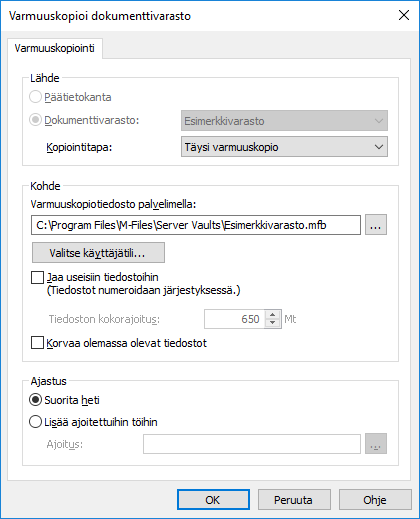Varaston varmuuskopiointi
Varaston varmuuskopiointitoimintoa voidaan käyttää paikallisen varaston varmuuskopioimiseen tai toistuvan varaston varmuuskopiointityön ajastamiseen. Katso lisää ajoitetusta varmuuskopioinnista kohdasta Ajoitetut varmuuskopiointityöt.
Tärkeitä tietoja
- M-Files Cloud -varastot varmuuskopioidaan päivittäin osana palvelun normaalia toimintaa. M-Files Cloudissa ei ole tarpeen ajastaa muita varmuuskopiointitöitä.
- On erittäin tärkeää luoda säännöllisesti päätietokannasta varmuuskopio, ei vain varastosta.
- Voit palauttaa varmuuskopion vain palvelimella, jonka M-Files Server -versio on sama tai uudempi kuin palvelin, jolla varmuuskopio luodaan. Jos palautat varmuuskopion palvelimella, jolla on uudempi versio, katso Varastojen päivittäminen.
- Jos käytät varastosi tietokantamoottorina Microsoft SQL Serveriä, katso ohjeet varastotietojen varmuuskopiointiin ja palautukseen kohdasta Microsoft SQL Server ‑tietokantojen varmuuskopiointi.
- Älä varmuuskopioi aktiivista M-Files-järjestelmää tilannevedoksella tiedostojärjestelmästä, johon sen tiedot on tallennettu. Tämä voi luoda vaurioituneen tai käyttökelvottoman varmuuskopion, koska tiedostoihin (ennen kaikkea tietokannan tiedostoihin) voi kohdistua kirjoitustoimintoja, jonka vuoksi tiedostot voivat olla epätäydellisiä. Jos käytät koko virtuaalikoneen (VM) tilannevedoksia varmuuskopiointiin, varmista, että VM-ohjelmisto tukee täysin aktiivisen järjestelmän tilannevedosten luomista. Tämä tarkoittaa, että ohjelmisto voi palauttaa järjestelmän tarkalleen samaan tilaan – mukaan lukien muistin ja suorittimen tilat.
On myös tärkeää huomata, että M-Files tallentaa palvelinkoneen kiintolevylle varastokohtaisen sarjan toissijaista dataa, joka ei ole mukana varaston varmuuskopiossa, vaan se luodaan uudelleen sen jälkeen, kun varaston varmuuskopio on palautettu. Tämä data sisältää PDF-käännökset hakuosumien korostuksista ja esikatselusta, esikatselukuvista ja etenkin varaston hakuindeksistä. Koska suuren varaston hakuindeksin uudelleen muodostaminen voi kestää merkittävän kauan, on aina harkittava myös hakuindeksin varmuuskopiointia ja palauttamista. Katso ohjeet kohdasta Varaston hakuindeksin varmuuskopiointi ja palautus.
Varmuuskopioi dokumenttivarasto seuraavasti: